发布时间:2024-03-04 15:40:02来源:JQDEMO.COM
用户在使用editplus软件进行代码编辑办公时,总是无法在新建文件中找到下载好的模板。那editplus怎么直接打开模板呢?下面小编给大家带来了editplus添加代码模板步骤介绍,一起来看看吧。
editplus怎么直接打开模板?editplus添加代码模板步骤介绍

1.打开界面后,在工具菜单中找到首选项按钮

2.在文件栏目中点击打开模板选项

3.点击右侧的添加按钮

4.点击建好的代码模板文件,选择打开按钮

5.修改菜单文本名称后,点击确定保存设置

6.最后再次点击文件菜单中的新建文件选项,找到模板文件即可直接打开

以上这篇文章就是editplus添加代码模板步骤介绍,更多精彩教程请关注JQ下载站!

EditPlus打印文件字体怎么改

EditPlus字体怎么变大
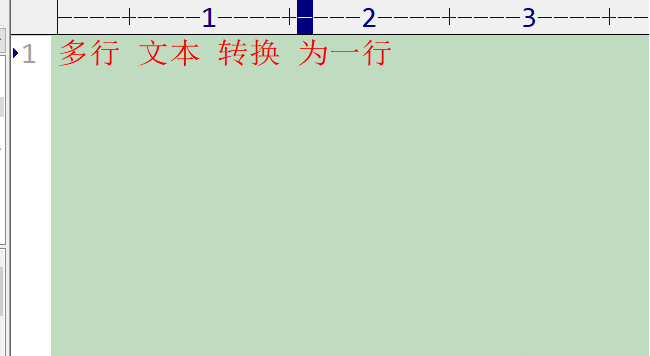
editplus怎么将一行文本转换成多行 将一行文本转换成多行方法介绍

editplus怎么设置护眼背景颜色 设置护眼背景颜色方法分享

editplus如何将多行合并成一行 将多行合并成一行方法分享

editplus如何更改工具栏命令 更改工具栏命令方法介绍

editplus中的模板如何添加打开 模板添加打开方法介绍

editplus文件的打开方式怎样变更 文件的打开方式变更方法介绍

EditPlus怎么改中文 设置软件中文的方法有哪些

editplus怎么设置快捷启动项 设置快捷启动项步骤介绍

editplus怎么重设工具栏图标 重设工具栏图标教程分享

editplus怎么绑定打印机设备 绑定打印机设备方法

方块战地内置菜单版
22MB | 枪战射击

涡轮汽车驾驶比赛冠军
71MB | 体育竞技

岛屿农场大冒险
442MB | 挂机养成

火柴人决斗无广告版
89.83MB | 动作格斗

一剑通仙门
18MB | 角色扮演

天地决一饮江湖
156.35MB | 挂机养成

合并村庄卫
77MB | 模拟塔防

该地牢无人生还
34MB | 角色扮演

冰火人兄弟
73MB | 休闲益智

投射厕所怪物战争
15MB | 休闲益智

单挑篮球全人物解锁版
223.49MB | 体育竞技

植物大战僵尸随机植物版
88.78MB | 模拟塔防

功夫熊猫面馆
124MB | 挂机养成

极限山峰滑雪
未知 | 体育竞技

真人快打功夫之王无敌版
未知 | 动作格斗

猎魂觉醒手游
1.93G | 动作格斗

2023-04-09
全民k歌如何设置锁屏 设置锁屏方法分享
YY在哪退出频道 退出频道方法介绍
伊对怎么开启美颜功能 开启美颜功能方法介绍
央视影音连续播放在哪关闭 连续播放关闭方法介绍
华为pockets如何开启省电模式 开启省电模式方法介绍
360免费wifi在哪设置充电保护 设置充电保护方法介绍
oppoReno9虚拟按键如何设置 虚拟按键设置方法介绍
iphone14pro屏幕旋转怎么打开 屏幕旋转打开方法介绍
小宇宙播客封面如何切换 播客封面切换流程一览